Форматирование колонок
Большинство разделов, рассмотренных выше, – ввод, редактирование, форматирование текста были посвящены видам работы, которые быстрее и удобнее всего выполняются в нормальном режиме просмотра. Для работы с документом на уровне отдельных страниц следует использовать режим просмотра разметки страницы. Быстро переключиться в него можно, нажав комбинацию клавиш CTRL + ALT + P.
Word позволяет оформлять текст в виде колонок. Кнопка Колонки в панели инструментов допускает создание до четырех колонок на стандартном листе формата А4.
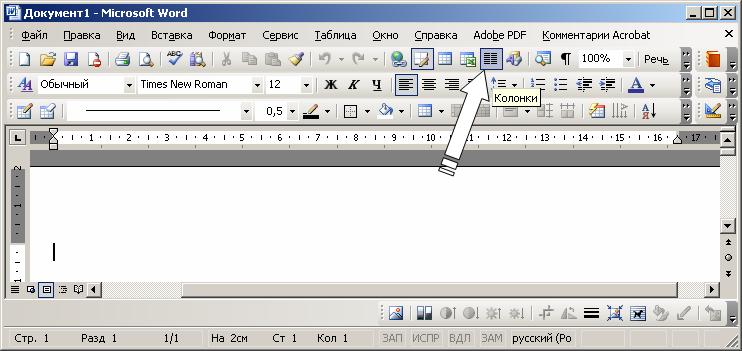
Если этого недостаточно, диалоговое окно Колонки позволяет задавать до сорока пяти колонок (для широких листов бумаги).
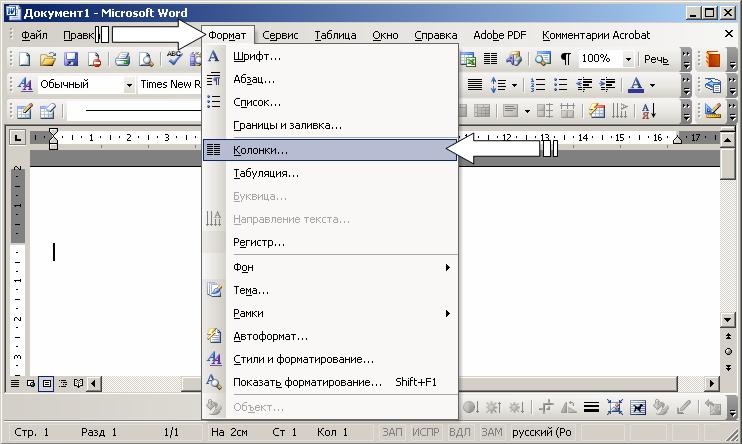
В документе, состоящем из одного раздела, все страницы будут иметь одинаковое число колонок. В документе, состоящем из нескольких разделов, можно задать отдельное разбиение на колонки для каждого раздела. Если разделение на разделы не было задано, то Word автоматически вставляет разделители разделов перед колонками и после них. Таким образом, колонки как бы отделяются от остального текста.
Редактировать текст в колонках можно как обычный текст. В режиме разметки страницы колонки выводятся так, как они будут печататься. В отличие от него, в обычном режиме весь текст выводится не в нескольких, а в одной колонке, но соответствующей ширины. Прокрутка в обычном режиме производится очень быстро, это удобный режим для редактирования, но представление в режиме разметки страницы предпочтительнее для форматирования.
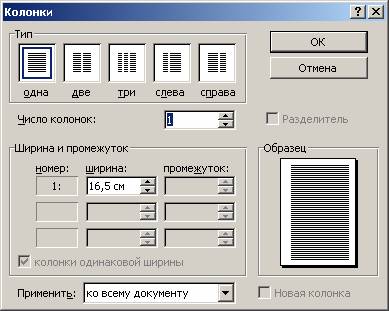
Удобно предварительно полностью набрать текст, который планируется разбить на колонки. После этого текст следует выделить, а затем обратиться к окну форматирования колонок.
Число колонок устанавливается в одноименном поле. Максимальное число определяется шириной листа. Область Ширина и промежуток служит для установки ширины колонок и интервалов между ними. Для того чтобы сделать колонки различной ширины, необходимо снять отметку в поле Колонки одинаковой ширины.
Поле Разделитель позволяет ввести между колонками разделительную линию.
Управление шириной колонок удобно осуществлять также с помощью линейки форматирования, где область, занимаемая каждой из колонок, имеет белый цвет.
